
Tasuta tehisintellekti konsultatsioon
Iga kuu pakume väja mõned tasuta tehisintellekti konsultatsioonid. Saad teada, kuidas AI abil oma meeskonna produktiivsust kasvatada. Vaatame koos üle, kuidas tehisintellekt aitab korduvate tegevustega kiiremini ja odavamalt hakkama saada. Tehisinetllekti abil vähendad kulusid ja hoiad kokku tööaega, parandades samal ajal töö kvaliteeti. Pane end kirja ja vaatame, kuidas tehisintellekt sinu valdkonnas tulemusi toob.Vaata lähemalt...
AI aitab suurendada produktiivsust ja töötajate rahulolu
Läheme edasi osaga, kus lisame WordPressile külge pluginad, mis lubavad meil kasutada ekstra funktsionaalsust sisu haldamiseks.
WordPress koolitus videod
Oleme pannud koos veebimajutus.ee meeskonnaga kokku portsu WordPressi õppevideosid, millega saad oma veebilehele esimese hoo sisse.
Hetkel jätan kõrvale kõikvõimalikud turundus ja SEO pluginad ning keskendume reaalselt sellele, et lehekülg ülesse saada.
WPML – WordPress Multi Language
Veel hiljuti puudus WordPressil korralik ja lihtsalt kasutatav mitmekeelsuse haldamise. See plugin on minu arvates täpselt selline nagu peab. Ise oleks ma täpselt sellise teinud. Idee on lihtne: ta võimaldab lisaks olemasoleva struktuuripuu kõrvale luua uusi struktuuripuid mõnes teises keeles.
Viimase versiooniga on tulnud juurde ka mugav template/malli sisse kirjutatud sõnade tõlkimise ja haldamise võimalus. Varem sai selleks kasutatud eraldi pluginat. Üks hea asi on WPML veel, nimelt saab sellega kaasa ka üsna pädeva menüüde haldamise ja breadcrum‘i kuvamise vidinad. Selle kasutamisest kirjutan osas, kus oma disaini hakkame külge panema.
Installimine
Mina olen hakanud installima ja upgradema kõiki pluginad ja uuendusi wordpressi enda halduse seest. Nii on marumugav! Selleks tuleb vastavad plugin kataloogile anda kirjutusõigus veebiserveri poolt, või sisestada ftp andmed haldusliidesesse.
Otselink sellele pluginale on siin: https://wordpress.org/extend/plugins/sitepress-multilingual-cms/
Kui plugin on installitud ja sisselülitatud tekib Haldusesse uus menüü puu: WPML
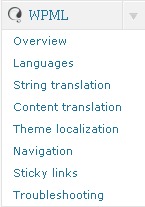
Seadistamine
Kõigepealt lisame keeled. Meie loodaval näite veebilehel on põhikeel Eesti keel ja 2 lisakeelt: Inglise ja Vene.
Selleks valida WPML lahti valik Languages.
Samm 1 – Lisame Inglise ja Vene keele.
Kuna meie installisime Eesti keelse WordPressi, on meil juba ees Eesti keel olemas. Add/Remove Languages alt lisame juurde Inglise ja Vene keele.
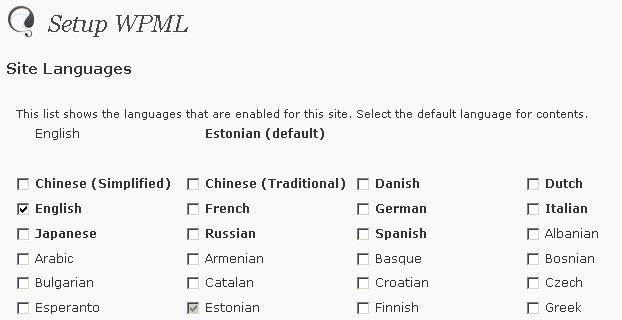
Samm 2 – Vali vaikimisi keel
Kui vajalikud keeled on lisatud, valime milline on meie lehekülje põhikeel. Meie näite põhjal on selleks Eesti keel. Seega teeme sinna ette tärni ja salvestame. Nüüd tekkisid meile Lehekülgede ja Postituste alla lingid Inglise ja Vene keele struktuuri puudele: (ekraanitõmmis on võetud ühelt toimivalt Eesti ja Inglskeelselt lehelt)
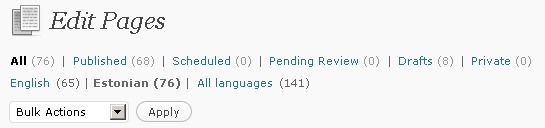
Samm 3 – Kuidas erikeelsust kuvatakse
Keelte lisamise all on edasi valik: Choose how to determine which language visitors see contents in. Seal otsustame kuidas me erinevaid keeli külastajale kuvame. Mina olen kasutanud alati esimest varianti ehk Ingliskeele avaleheks tuleks: www.nimi.ee/en/ ja Venekeele puhul www.nimi.ee/ru/ . Erineva alamdomeeni versiooni pole mul seni vajadust olnud kasutada ning muutuja parameetiga variandi järgi ei ole ka kunagi tarvidust olnud.
Esimene variant loob virtuaalse kataloogi erinevatele keeltele. Minu arvates on nii lihtsalt ilus ja konkreetne.
Enne seda tuleb, aga Permalink/Püsiviidete seadeid muuta, et WordPress hakkaks nn. ” ilusaid” URLi nimesid näitama.
Mina olen alati kasutanud Custom Structure: /%post_id%-%postname%/ See loob pealkirja järgi lehekülje nime, blogipostituse puhul paneb ka postituse id-numbri ette.
Need seaded kirjutatakse .htaccess faili. Kui failil on veebiserveri poolne kirjutusõigus siis toimub see automaatselt, aga kui ei ole, tuleb fail luua veebi juurkataloogi .htaccess nimeline fail ja sinna sisse kirjutada:
# BEGIN WordPress
RewriteEngine On
RewriteBase /
RewriteCond %{REQUEST_FILENAME} !-f
RewriteCond %{REQUEST_FILENAME} !-d
RewriteRule . /index.php [L]
# END WordPress
Ülejäänud seadeid meil praegu vaja muuta vaja ei ole. Sellega on mitmekeelsuse võimalus blogi ja kodulehe pidamiseks loodud.
Samm 4 – Kasutamine
Meil on juba loodud mõned leheküljed Eesti keele alla valmis (varem valmis tehtud leheküljed seob plugin ära vaikimisi keele omadega) siis nüüd saame juurde luua lehekülgede Inglise ja Venekeelsed versioonid.
Meie koduleht hakkab olema suhteliselt sama sisu ja struktuuriga igas keeles, seega on meil oluline, et tõlgitud versioon oleks seotud vaikimisi ehk Eesti keelega. See tuleb veel hiljem kasuks kui me hakkame sisu lisama ja meil tekivad tootepildid. Me ju ei viitsi Vene- ja Ingliskeelde uuesti samu pilte ja parameetreid (näiteks hindu) lisama hakata.
Ingliskeelse avalehe loomiseks olen mina teinud nii: Võtan lahti loodud Eestikeelse “Avalehe” ning võtan ette värskelt tekkinud kasti Language options. Minu eesmärk on lehed omavahel ära siduda. Allpool oleval erkaanitõmmisel on juba näha, et ma olen Ingliskeelse lehe nimega Homepage loonud ja see on seotud Eesti keelse avalehega.
Ingliskeelse lehe lisamiseks on View asemel Add. Vajuta seda ja loo lehekülg nagu tavaliselt!
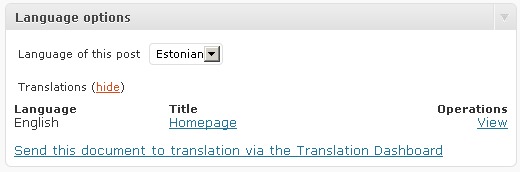
Kui lehekülg on loodud siis on see näha ka Ingliskeelses struktuuripuus.
Järgmises postituses võtame ette lisaväljade haldamiseks vinge tööriista. Edasi paneme asjad praktikas tööle, ehk installin kiirelt ühe WordPressi ja hakkame seda kavandi järgi kokku panema.

Väga hea juhend. Kuidas seadistada, et ka teises keeles ilmuval leheküljel oleks menüünuppudel teine keel?
Ei saanud soovitusi kasutada , ei ole vabavara. Kas on muid variante
@ Tarvet. Uus versioon on tasuline aga saad tõmmata vanema, mis on täiesti tasuta. Ise kasutan paljudel lehtedel. Googelda